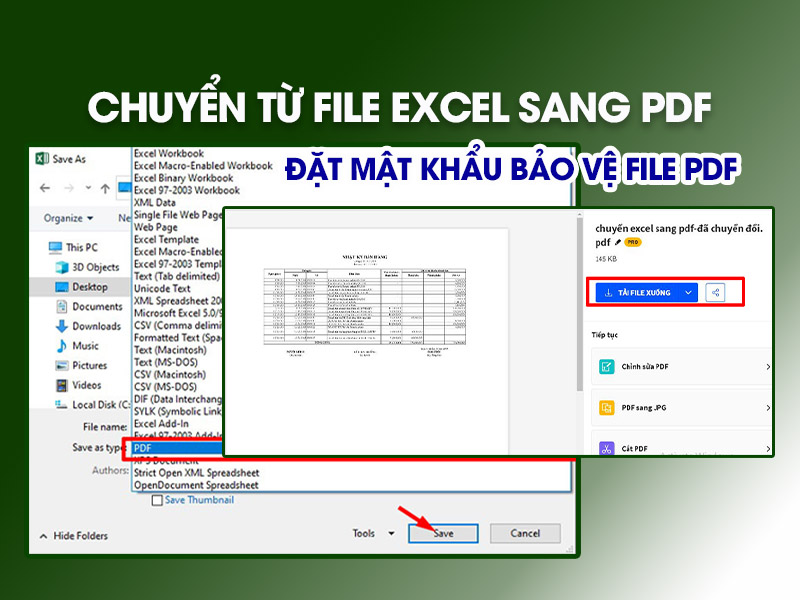Bạn muốn chuyển Excel sang Pdf để giữ nguyên định dạng khi mở trên các thiết bị khác nhau? hay không muốn bị copy tài liệu. Bài viết dưới đây Gentracofeed sẽ hướng dẫn chi tiết cách chuyển từ file Excel sang Pdf và cách bảo vệ file Pdf bằng mật khẩu ĐƠN GIẢN NHẤT
>>>>> Học Tin Học Văn Phòng Ở Đâu Chất Lượng Tốt Nhất
1. Mục đích chuyển Excel sang PDF là gì?
File Pdf là một loại định dạng tập tin tài liệu có đuôi .Pdf có thể lưu trữ và mở trên nhiều thiết bị khác nhau (máy tính, điện thoại, ipad) nên được sử dụng rộng rãi.
Nhiều người thường chuyển Excel sang PDF để bảo toàn định dạng các file bảng tính trong Excel hay để phục vụ in ấn.
Vậy làm sao để chuyển từ file Excel sang PDF?
2. Hướng dẫn chuyển Excel sang PDF bằng Save as
Thực hiện ví dụ chuyển từ file Excel sang Pdf theo các bước dưới đây
Bước 1: Định dạng file Excel (Bước này vô cùng quan trọng giúp file excel khi chuyển sang pdf không bị cắt nội dung)

Để chuyển file Excel sang Pdf giữ nguyên định dạng thì các bạn cần đặc biệt lưu ý màn hình hiển thị của excel có 1 đường kẻ dọc dứt quãng để phân cách trang, nếu nội dung văn bản của bạn nằm ngoài đường kẻ thì bạn cần chỉnh lại như sau:

Trên thanh công cụ chọn VIEW ⇒ Page Break Preview ⇒ Kéo đường kẻ dọc về cuối văn bản
Kết quả nhận được nội dung văn bản nằm gọn trong 1 trang như sau:
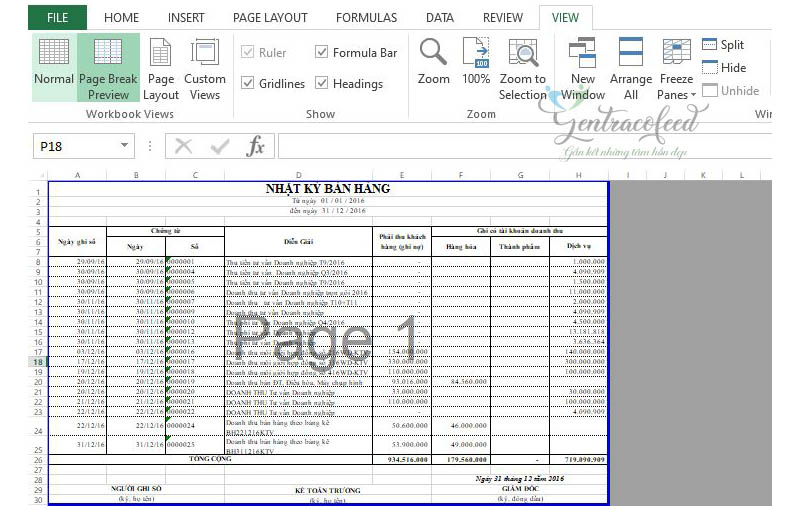
Bước 2: Chuyển file Excel sang PDF
Khi đã định dạng chuẩn cho file Excel các bạn lưu lại như sau:
FILE ⇒ Save As ⇒ Browse để duyệt tìm địa chỉ lưu

Lưu ý: Sử dụng Save As mà không phải Save là để lưu ra định dạng khác hoặc lưu với tên mới
- Tại dòng File name bạn đặt tên cho File, tại dòng Save as type chọn loại định dạng văn bản là PDF
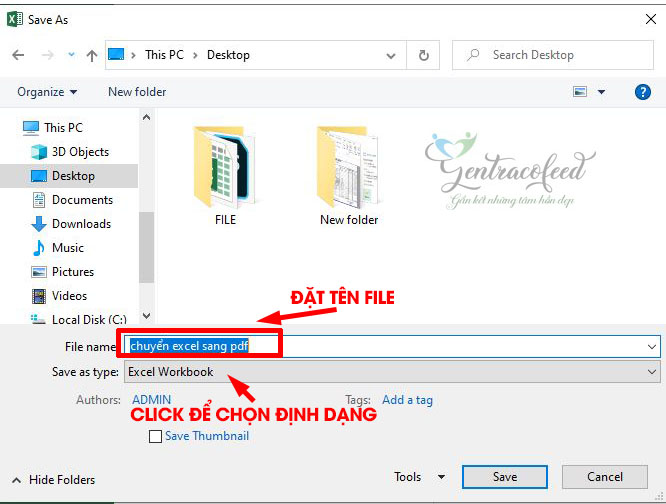

Nhấn vào nút Save để lưu file và xem kết quả nhận được
Cách đặt mật khẩu cho file PDF
File .Pdf có ưu điểm là rất dễ chia sẻ nội dung qua mạng. Để tránh file PDF bị rỏ rỉ và đánh cắp bạn có thể cách đặt mật khẩu bảo vệ file PDF của bạn
Ngoài ra nếu bạn muốn cài đặt mật khẩu bảo vệ cho file Pdf thì thực hiện như hướng dẫn dưới đây:
Nhấn nút Options ⇒ chọn mục Encrypt the document with a password


Nhập mật khẩu và xác nhận lại mật khẩu. Nếu dự định chia sẻ file PDF cho người khác, bạn hãy chọn một mật khẩu bạn hiếm khi sử dụng. (Mật khẩu yêu cầu 6 – 32 ký tự)

Như vậy là bạn đã đặt mật khẩu cho file Pdf xong rồi. Khi bạn mở tài liệu Pdf vừa lưu nó sẽ được yêu cầu bạn nhập mật khẩu.
3. Hướng dẫn chuyển Excel sang PDF Online
Ưu điểm của chuyển Excel sang Pdf online là nhanh chóng, không cần cài đặt Microsoft Excel trên máy, nhược điểm là chỉ chuyển được file có dung lượng thấp, nếu cao thì cần phải trả phí
Có khá nhiều các website hỗ trợ chuyển từ file Excel sang Pdf và ngược lại. Gentracofeed sẽ chọn website SmallPDF để thị phạm hướng dẫn các bạn.

Bước 1: Truy cập vào trang SmallPDF hỗ trợ chuyển Excel sang PDF online

Tại giao diện của SmallPDF các bạn nhấn vào nút “CHỌN CÁC TỆP” để tải file cần chuyển Excel sang Pdf

Đợi cho quá trình chuyển đổi từ file Excel sang Pdf hoàn tất như hình trên, các bạn tải xuống là xong
Như vậy bạn vừa xem hướng dẫn chuyển Excel sang PDF bằng 2 cách là trực tiếp và Online. Mỗi cách đều có ưu và nhược điểm riêng. Mong rằng bài viết Gentracofeed chia sẻ trên đây sẽ hữu ích với các bạn
Xem thêm: Cách Học Excel Cơ Bản Hiệu Quả